2023. 5. 6. 19:01ㆍ윈도 팁
작성일 : 2015. 7. 30.
최근에는 2년전에 OEM 노트북을 구매했던 것에 대해 후회했다.
괜히 UEFI (BIOS 를 대체하는 펌웨어 방식)를 지원하는 노트북을 사서, 윈도우즈 OS 파티션 날려 먹은 후 OS 설치를 하려고 동분서주했거든.
[ UEFI 에 대해서는 웹에서 검색하기 바란다. 물론 본 블로그에서도 리눅스 부팅과 관련하여 몇 번 언급하고 있다. ]
상온 30도를 가리키는 땡볕 속에서, 무겁디 무거운 17인치 노트북에 겨우 OS 1개 설치하려고 근무시간을 2시간이나 날려가며 강남에서 용산까지 이틀간 왕복해야 했다.
물론 그렇게까지 하기 전에 웹에서 UEFI 지원이 되는 윈도우즈7 이미지 구하기도 시도했고, 마이크로소프트 다운로드 사이트에서 제공하는 윈도우즈 8 & 8.1 이미지를 받아 리눅스에서 구워서 부팅성공 후, 파티션 재구성까지 완료했다. 그러나 설치화면에서 1%가 차기도 전에 "시스템에 문제가 있어서 설치할 수 없습니다 - 0xc0000006 오류가 떠서 번번히 아까운 공DVD-R 너덧장을 못쓰게 만들었다.
윈도우즈7 에 8용 UEFI 부팅이미지를 심은 배포판의 경우에는 HDD 에 설치를 마치기 직전에 시스템에 변경사항을 저장할 수 없다고 떠서 괜히 헛고생했다. (마치 Virtual Machine 에 게스트 OS를 설치했다가 미련없이 이미지와 관리파일을 한꺼번에 삭제하듯이 말이다.)
OS DVD 미디어가 내 손에 있었다면 이렇게까지 고생하지 않았을텐데, OEM 노트북 업체에서 OS 심는 방법을 통제하고 있어서 짱나게~~~!!
OS무설치 노트북을 구매했더라면 간단히 끝났을 것을 괜한 귀차니즘 때문에 업체에 맡기려다 이 꼴 난 것이지. CD는 못준다고 하니.. 으이그!!!
[아무튼 본론으로 들어가서]
OS 이미지를 백업하는 방법에는 내가 웹에서 검색한 결과를 기준으로 보았을 때 2가지가 있었다.
첫 번째 방식은 노턴 사의 '고스트' 제품을 이용하는 방식인데 원클릭 고스트라는 불법? 배포판도 있었다.
(일단은 보류)
두 번째 방식은 윈도우즈 OS에서 직접적으로 지원하고 있다. 윈도우즈7 쓸 때 별로 신경안쓰던 메뉴였는데 이런 상황에 처해지니까 이젠 필수로 알아야겠다는 생각이 번쩍 든다.
1. '제어판' > '파일 히스토리' 항목을 찾아서 클릭한다.
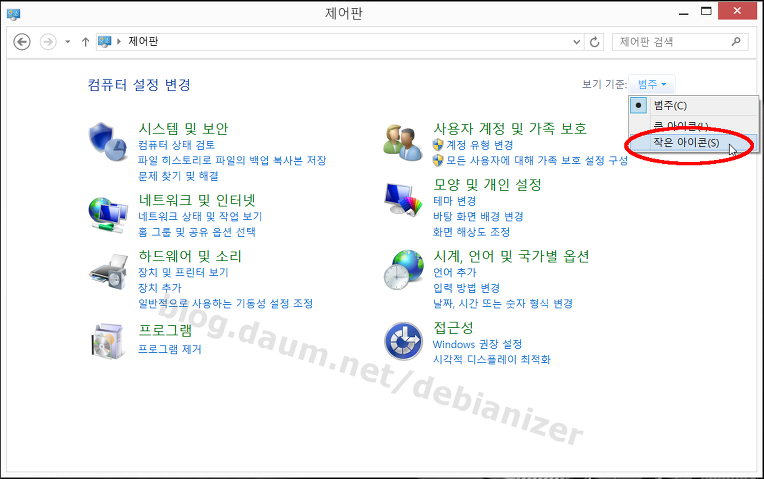

2. [제어판 > 모든 제어판 항목 > 파일 히스토리] 창에서 왼쪽 하단의 'Windows 파일 복구' 링크를 누른다.
(이 부분은 윈도우즈 OS 버전에 따라 조금씩 다를 수 있다.)

[윈도우 8.1 에서는 '시스템 이미지 백업' 항목이다]

3. '시스템 이미지 만들기' 를 클릭한다.
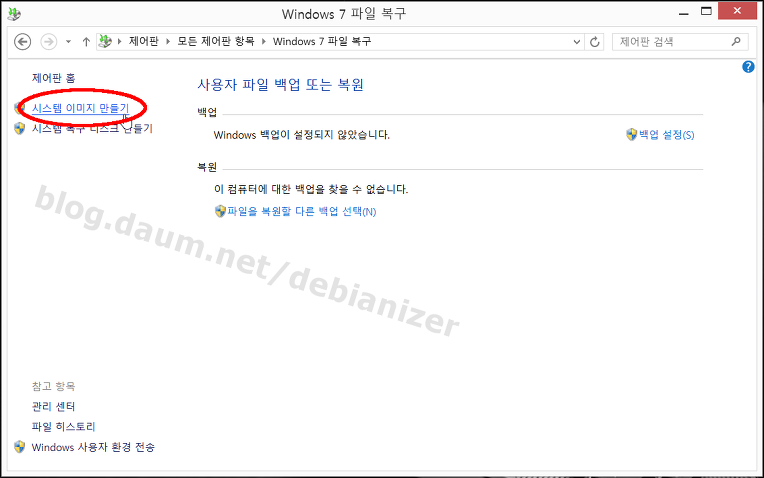
4. [시스템 이미지 만들기] 창에서 백업 이미지를 보관할 파티션 (또는 드라이브)를 선택한다.
(OS 가 설치된 C: 는 기본적으로 선택목록에서 빠져 있다. 될 수 있는 한, OS 설치파티션이 속하지 않은 드라이브를 선택할 것을 권한다.
왜냐하면 파티션 구조를 변경하는 순간 나중에 복구해야 하는 상황에 처했을 때 파티션을 찾을 수 없게 될 지도 모르기 때문이다.)
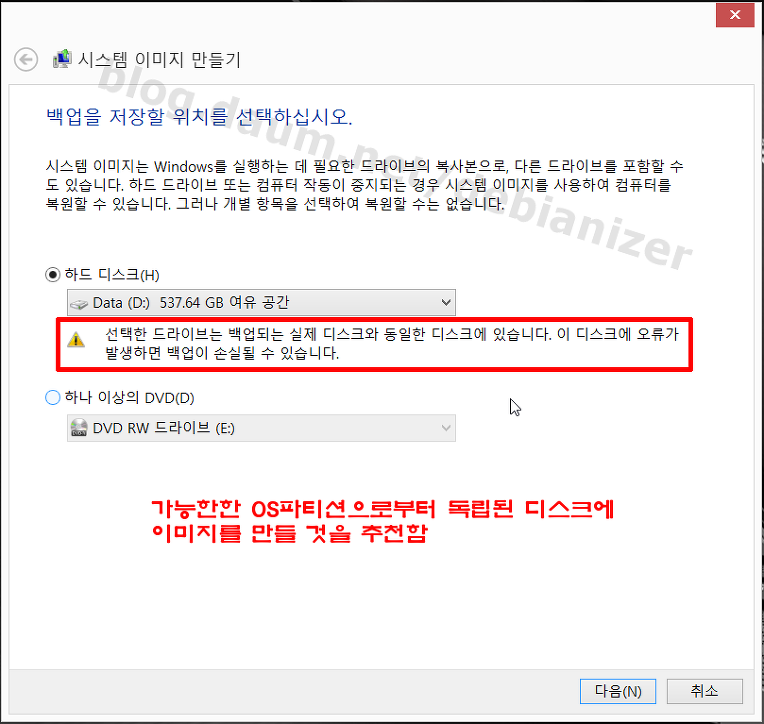

5. 보관 위치를 잘 선정한 후에 [다음] 을 누른다. (아래 이미지에서는 [다음] 버튼이 비활성화 되어 있지만, 내용을 진행하기 위해
활성화 된 것처럼 상상하자.

6. 백업대상을 지정하는 옵션도 있었던 것 같은데 여기서는 생략하기로 한다.
(앞으론 백업용 외장형 디스크에서 만일을 대비해서 100GB 정도로 백업용 공간을 별도 파티션으로 마련할 계획이다.)
여기선 결과적으로 EFI 부팅 이미지가 들어있는 EFI 시스템 파티션, OS가 설치된 C:, Recovery (어쩌면 단계별 복구 이미지를 지원하기 위한 복구파티션)을 드라이브를 복구 이미지에 기록할 것이다.
독자의 빠른 이해를 위해 [관리도구 > 디스크관리] 의 일부를 캡쳐하였다.
(UEFI 를 지원하는 윈도우즈8 에서는 OS를 설치할 파티션을 지정해주면 알아서 파티션의 시작부분을 100MB, 900MB로 다시 쪼갠 후, 각각 EFI, 복구 파티션으로서 재생성한다.)

맨 뒤의 파티션은 ASUS 노트북 AS기사가 OS를 설치하기 전에 미리 만들어 둔 파티션이다.
저 뒤 파티션을 어딘가에 백업하면 OS 초기설치 지점으로 되돌릴 수 있을 것 같은데 다시 건드릴 마음이 안생긴다. 혹여나 회사의 눈치를 보면서 다시 AS 센터로 갈야 할까봐 불안해서 말이다.



8. 백업 이미지 굽기가 끝나면 시스템 복구 디스크를 만들 것인지 또 묻는다.
만드려면 DVD-RW 매체에 빈 DVD-R 디스크를 (어쩌면 용량이 적당히 맞는 공 CD-ROM 이 더 효율적일 수 있다) 넣고
[예] --> [디스크 만들기]를 차례대로 클릭한다.


이렇게 윈도우즈8 시스템 복구용 이미지를 생성하였다.
아직까지는 이 이미지를 써서 복구를 시도해보지 않았다. 훗날 문제가 생겼을 때 잘 되길 바라면서 이 글을 마친다.
(끝)
'윈도 팁' 카테고리의 다른 글
| PPT 사용할 수 없는 글꼴 바꿔치기 (0) | 2024.07.17 |
|---|---|
| PPT 슬라이드쇼 실행 시 한 쪽 모니터에만 띄우기 (2) | 2024.01.09 |
| PPT 파일 1개를 여러 창으로 분할해서 보기 (1) | 2024.01.08 |
| [윈도10] 시작프로그램 등록하기 (0) | 2023.05.06 |
| [윈도우즈7 MBR 복구] BOOTMGR is missing. (0) | 2023.04.06 |